
Эта функция доступна только владельцу учетной записи. Если по какой-то причине это нужно сделать администратору, нужно ознакомиться с соответствующей статьей.
Доступны следующие способы привязки домена к аккаунту:
Подключение домена к GetCourse по NS. Это стоит сделать, если на домене не доступен сайт на стороннем хостинге, а также в случае необходимости ухода с хостинга и подключения домена к GetCourse. Об этом способе и пойдет речь в этой статье.
Подключение поддомена к GetCourse. Это нужно делать, если на домене уже функционирует сайт. Домен остается на хостинге, к GetCourse подключается поддомен типа 1.example.com. 1 здесь – имя поддомена, example.ru – адрес домена Вашего сайта. Этот вариант здесь не раскрывается, о нем можно узнать в другой статье.
Подключение домена к аккаунту GetCourse
Если сайт, развёрнутый на домене, функционирует и имеет инфраструктуру, перед привязкой нужно обратиться в техподдержку. Специалисты позаботятся, чтобы во время процедуры не были потеряны данные.
Можно привязать домен, соответствующий международному стандарту. Первый символ должен быть буквой, а последний – буквой или цифрой. Сам домен должен содержать исключительно буквы, цифры и/или дефисы и состоять максимум из 63 символов.
В личном кабинете системы перейдите в раздел «Профиль», затем в подраздел «Настройки аккаунта». Выберите вкладку «Домены», наберите в форме нужный домен и нажмите «Добавить».
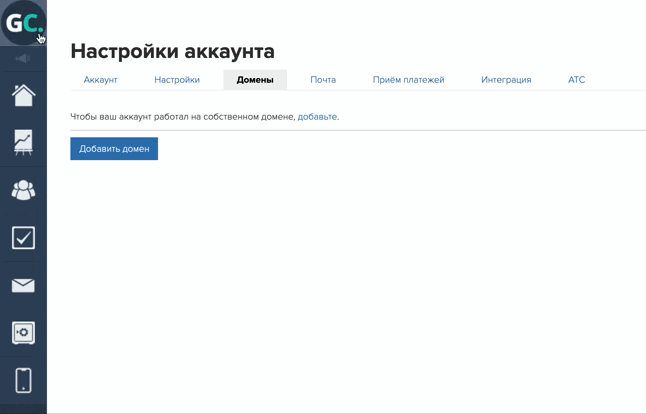
В окне настроек домена поставьте маркер у пункта «На NS-сервере GetCourse».
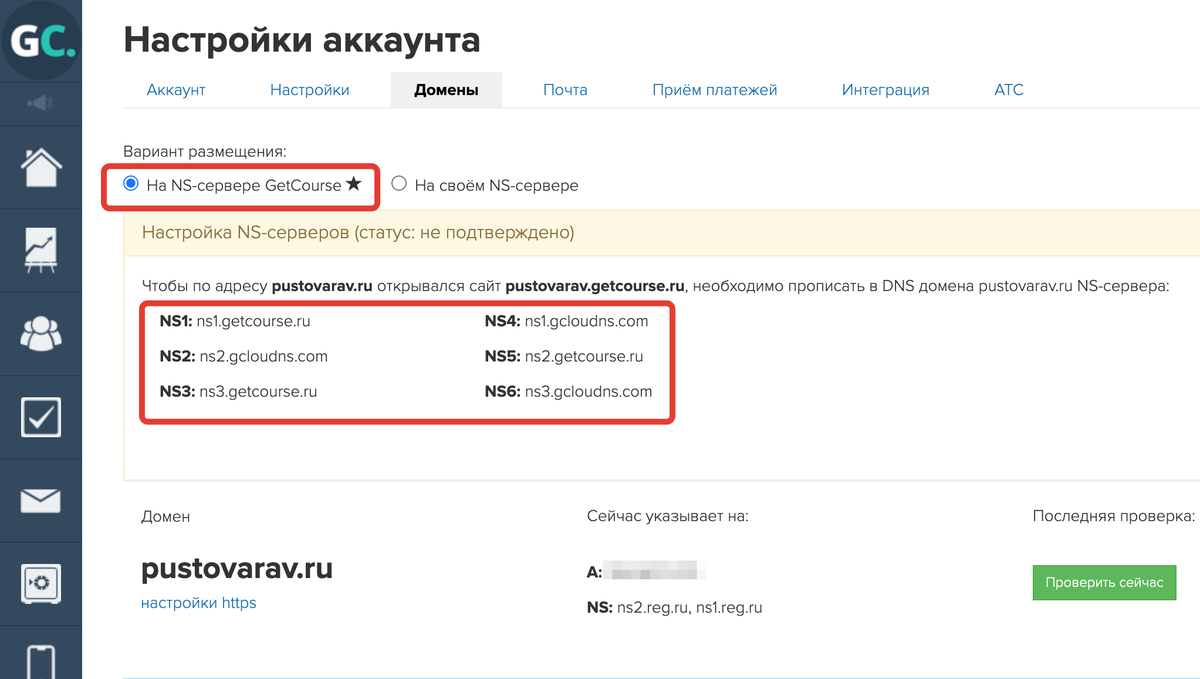
В окне также будут написаны NS-сервера Getcourse, которые нужно внести в DNS хостера. Их нужно скопировать и вставить в соответствующую форму в окне настроек сервиса, где размещается домен. Ниже изображен пример вставки. В случае с каждым конкретным хостингом механизм установки NS-серверов может отличаться.
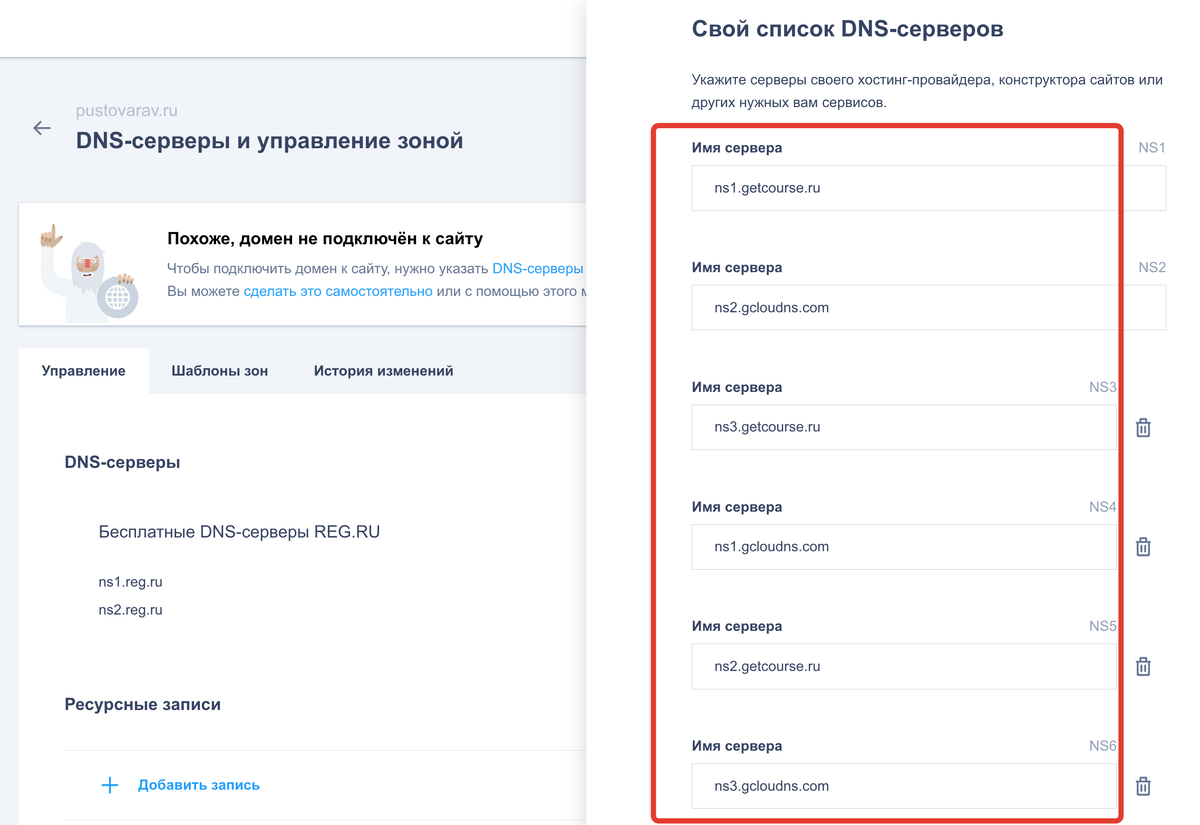
Аккаунт GetCourse поддерживает несколько доменов, но основным может быть только один.
Подключение домена на кириллице
Преобразуйте название домена в формат Punycode. Это можно сделать с помощью специального конвертера.
Перейдите в раздел «Профиль» личного кабинета, затем в подраздел «Настройки аккаунта», после чего выберите вкладку «Домены». Добавьте в список две версии имени: обычную и закодированную.
Установите маркер у надписи «На NS-сервере GetCourse».
Перейдите в настройки хостера. Введите в DNS-зоне NS-записи, которые появятся в окне настроек домена.
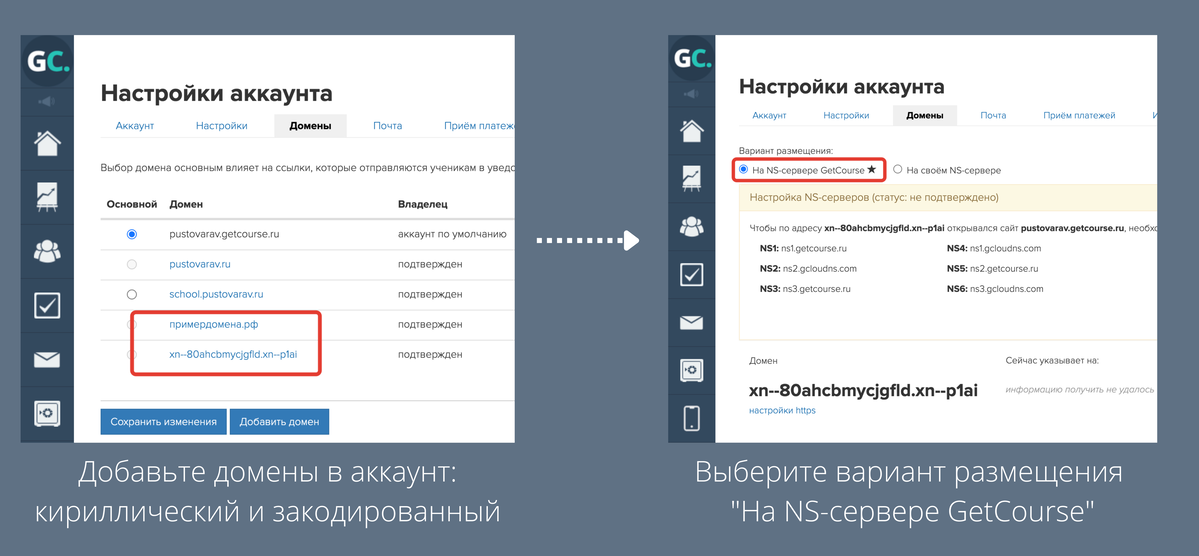
Имейте в виду, что настроить можно лишь почту с доменом латинской формы. Кириллический домен использовать нельзя.
Как управлять DNS-записями
После привязки домена на NS-серверы GetCourse появляется возможность управления DNS-зоной прямо из аккаунта сервиса. Эта возможность доступна из уже знакомых нам раздела «Профиль», подраздела «Настройки аккаунта» и вкладки «Домены».
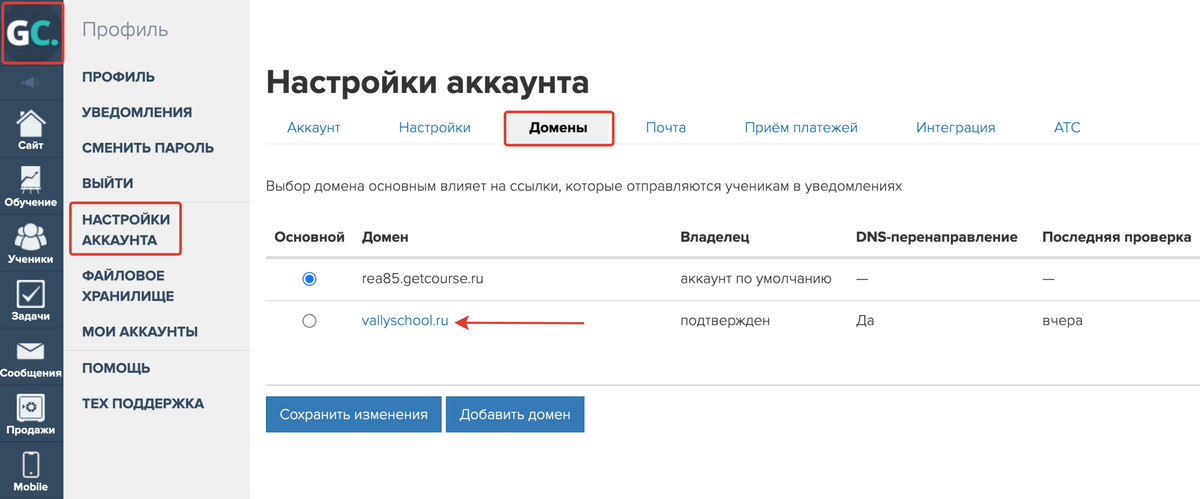
Если появится необходимость внести правку в DNS-записи, это можно будет сделать с помощью соответствующего ниспадающего меню внизу окна.
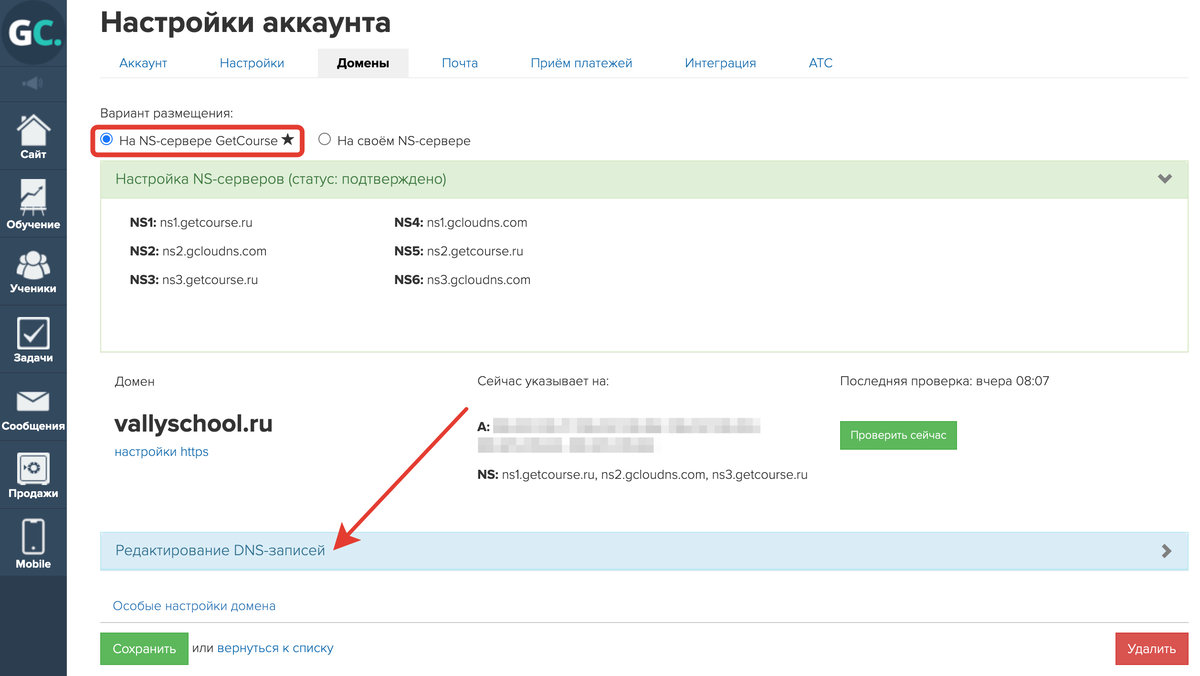
Нажмите на этой надписи, чтобы меню открылось. В соответствующих формах внесите изменения в существующие записи или добавьте новые.
Актульные темы с записей эфиров

13.03.25 - 98 минут
Регулярный менеджмент помогает командам ставить рекорды по метрикам.
Как из ленивой команды, которая перекладывает с полки на полку задачи, сделать спортивную, которая бьет рекорды из квартала в квартал.
Разбираем основные метрики отчета Monitor Analytics для руководителей и собственников.
смотрите >>

Практикум - 6 часов
Продажи без слива.
Потенциал в базе.
Узнаете, где спрятана прибыль в вашем проекте. Чёткие инсайты на основе цифр.
У вас достаточно данных. Чтобы найти как расти. За счёт правильной работы с базой пользователей и корректной аналитики — школы зарабатывают в разы больше. В разы — это 80% всего дохода с базы при крутом холодном трафике.
смотрите >>

120 минут
Как выиграть конкуренцию за внимание в email-рассылках и повысить доход?
Открываемость писем падает? Подписчики не читают ваши сообщения? Конверсии низкие, а расходы на email-маркетинг растут?
Eзнайте как повысить эффективность ваших email-кампаний, снизить затраты и увеличить продажи!
смотрите >>

130 минут
2025: что изменилось в продажах за 5 лет.
Стоимость трафика выросла в 3-5 раз. Конкуренция на рынке онлайн-школ увеличилась. Пользователи стали избирательнее и требовательнее.
Сегодняшние лидеры рынка используют новые стратегии, основанные на системной работе с базой. Именно про эти стратегии поговорили на вебе.
смотрите >>

90 минут
Не тот путь: опасные методики и токсичные тренды.
Как избежать тупиковых решений в маркетинге онлайн-школ и вовремя отслеживать негативные процессы.
Расскажу про новые опасности из разборов. 70% разборов 2024 года можно красить в красный цвет: выбран не тот путь развития и уже очень давно. Огромные обороты, а перестраиваться уже очень больно.
смотрите >>

Аналитика рассылок GetCourse
Подключите модуль «Рассылки» в Monitor Analytics и перестаньте работать вслепую: вся статистика писем, сегменты, конверсии и отписки собраны в одном отчёте. Сравнивайте кампании, находите точки роста и повышайте продажи за счёт грамотной работы с базой.


авторизуйтесь